Como instalar o LAMP (Linux, Apache, MariaDB e PHP) no Fedora 23 Server e Workstation

- 785
- 138
- Mr. Mitchell Hansen
Se você sempre quis sediar seu próprio site ou apenas quiser experimentar suas habilidades de programação PHP, você definitivamente terá tropeço LÂMPADA.
Para aqueles de vocês, que não sabem o que LÂMPADA é, esta é uma pilha de software de serviço da web. A lâmpada usa a primeira letra de cada pacote incluído nele - euinux, APache, Mysql/MAriadb e PHP.
 Instale a lâmpada em Fedora 23
Instale a lâmpada em Fedora 23 Neste artigo, mostraremos como instalar LÂMPADA (Linux, Apache, Mysql/Mariadb e Php) em Fedora 23 Servidor e estação de trabalho.
Suponho que você já concluiu a instalação do Fedora 23 Server and Workstation, que basicamente completa a parte "Linux". Mas se você ainda não concluiu a instalação do Fedora, poderá verificar nossos guias aqui:
- Como instalar o Fedora 23 estação de trabalho
- Instalação do Fedora 23 Servidor e administração com Cockpit
Antes de iniciarmos a instalação do restante dos pacotes, recomendamos atualizar seus pacotes com o seguinte comando:
$ sudo dnf atualização
 Atualizar o Fedora 23 pacotes
Atualizar o Fedora 23 pacotes Agora podemos prosseguir com segurança para a instalação do restante dos pacotes. Para um entendimento e acompanhamento mais fáceis, o artigo será separado em três partes, um para cada pacote.
Etapa 1: Instalando o Apache Web Server
1. O Apache Web Server é o servidor da web mais usado na Internet. Está alimentando milhões de sites e é uma das soluções mais confiáveis que você pode obter para um servidor da web. Existem muitos módulos que podem ajudá -lo a personalizar a funcionalidade do Apache e também módulos de segurança como Mod_Security para proteger seus sites.
Para instalar o Apache no Fedora 23, você pode simplesmente executar o seguinte comando:
$ sudo dnf install httpd
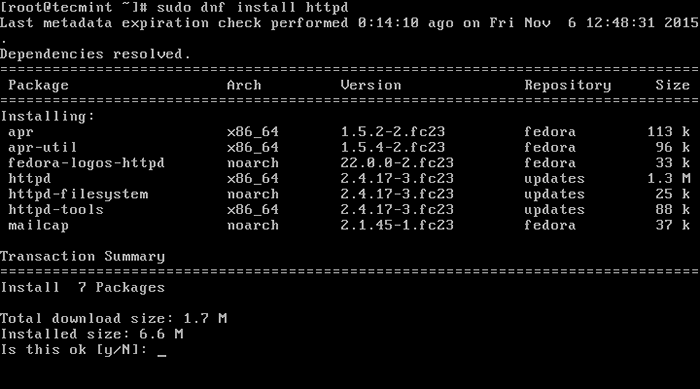 Instale o Apache Web Server no Fedora 23
Instale o Apache Web Server no Fedora 23 2. Depois que a instalação estiver concluída, há mais poucas coisas a serem feitas. Primeiro, configuraremos o Apache para iniciar automaticamente na inicialização do sistema e depois iniciaremos e verificaremos o status do Apache.
Para esse fim, execute a seguinte série de comandos:
$ sudo systemctl ativar httpd.Serviço $ sudo systemctl Iniciar httpd $ sudo Systemctl status httpd
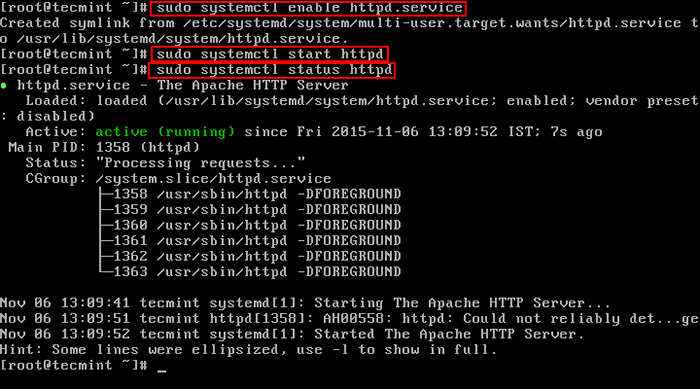 Habilitar, iniciar e verificar o servidor Apache
Habilitar, iniciar e verificar o servidor Apache 3. Para permitir o acesso ao servidor da web Http e Https, Você precisará permitir o acesso a ele no firewall do sistema. Para esse fim, adicione as seguintes regras no Fedora Firewall:
$ sudo firewall-cmd --permanent --Add-Service = http $ sudo firewall-cmd --permanent --add-service = https $ sudo systemctl Reload firewalld
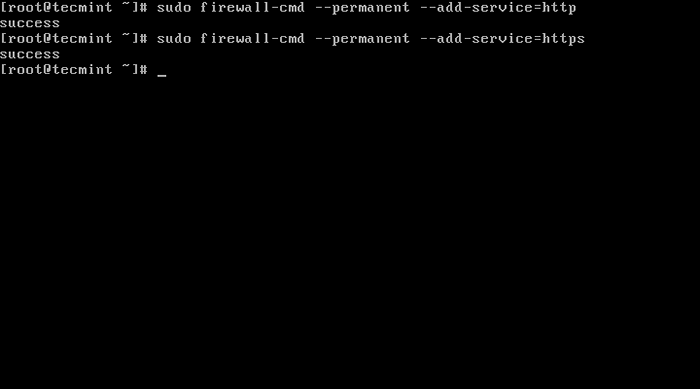 Ativar acesso ao Apache no Firewall em Fedora 23
Ativar acesso ao Apache no Firewall em Fedora 23 4. Agora é hora de verificar se o Apache está funcionando. Encontre o endereço IP do seu sistema com comando como:
$ ip a | Grep INET
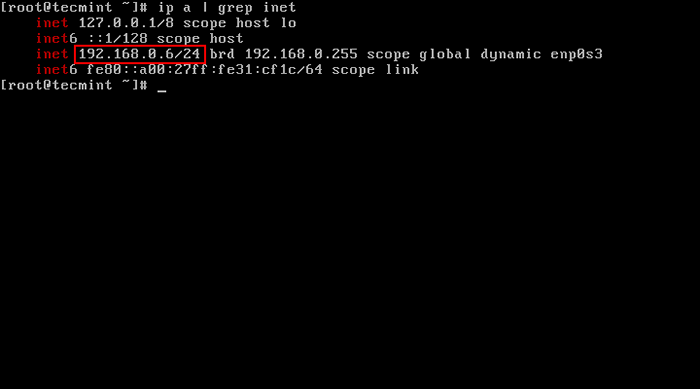 Encontre o endereço IP do servidor Fedora 23
Encontre o endereço IP do servidor Fedora 23 5. Agora copie/cole esse endereço IP em seu navegador. Você deve ver a seguinte página:
http: // your-ip-address
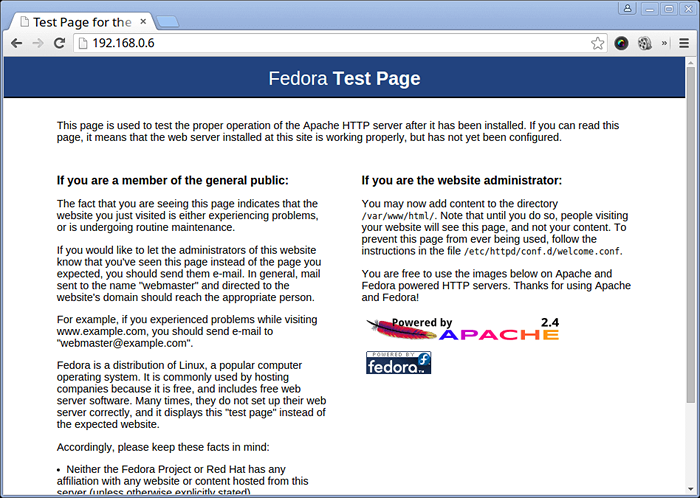 Verifique a página padrão do Apache
Verifique a página padrão do Apache O diretório Apache padrão é:
/var/www/html/
Se você precisar ter arquivos acessíveis na web, você deve colocar os arquivos nesse diretório.
Etapa 2: Instalando o servidor Mariadb
6. Mariadb é um servidor de banco de dados relacional. Foi bifurcado pelo Mysql Criador, devido a preocupações sobre a aquisição do Oracles do projeto MySQL.
Mariadb deve permanecer livre sob a licença pública geral da GPU. A comunidade se desenvolveu e está lentamente se tornando o servidor de banco de dados preferido pela maioria das distribuições lançadas recentemente.
Para instalar o mariadb no Fedora 23, execute o seguinte comando:
# dnf instalar mariadb-server
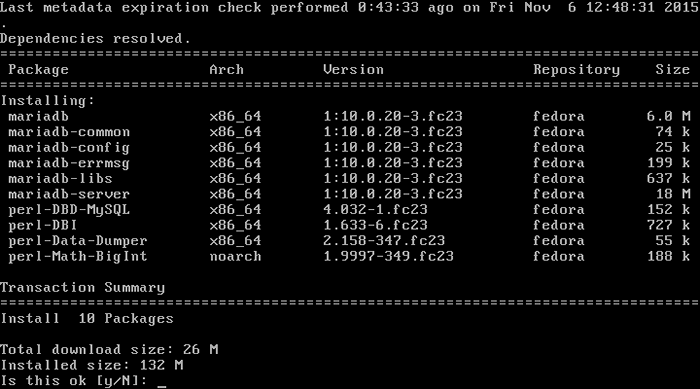 Instale o mariadb em Fedora 23
Instale o mariadb em Fedora 23 7. Quando a instalação terminar, configure Mariadb Para começar automaticamente após a inicialização do sistema e inicie e verifique o status do mariadb com os seguintes comandos:
# SystemCtl Ativar Mariadb # SystemCtl Iniciar Mariadb # Systemctl Status Mariadb
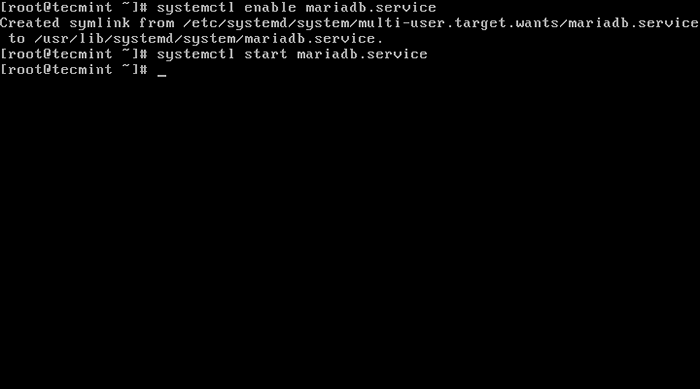 Ativar e iniciar o mariadb
Ativar e iniciar o mariadb 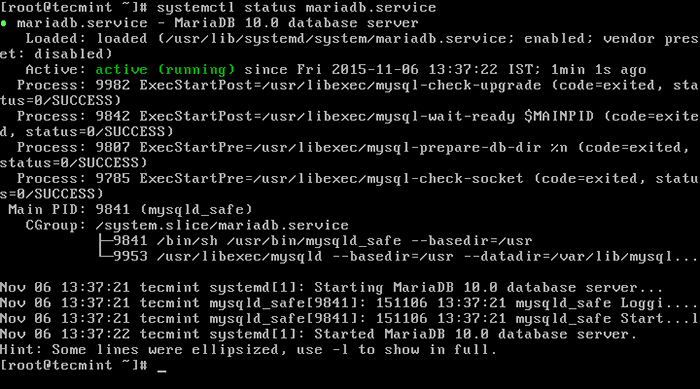 Verifique o status do mariadb
Verifique o status do mariadb 8. Existem poucas configurações que precisam ser ajustadas para proteger sua instalação de mariadb. Para alterar essas configurações, recomendamos executar o seguinte comando:
# mysql_secure_installation
Esta ação iniciará uma série de perguntas que você precisará responder para melhorar a segurança do seu servidor MySQL.
Aqui está o que você precisará fazer.
- Quando perguntado por mysql raiz Senha, deixe vazio. Não há senha por padrão.
- Depois disso, você será solicitado a entrar no novo "raiz" Senha para Mariadb. Certifique -se de selecionar um forte.
- Depois disso, você será solicitado se desejar remover o usuário anônimo MariaDB. Este usuário não é necessário, então você deve ser "Y" para sim.
- Em seguida, você precisará proibir o acesso remoto aos bancos de dados da raiz. A razão por trás disso é que você pode criar usuários separados para cada banco de dados que poderá acessar os bancos de dados necessários.
- Continuando mais longe, você será perguntado se deseja ou não remover o "teste" Banco de dados que foi criado após a instalação do mariadb. Este banco de dados não é necessário para que você possa removê -lo com segurança.
Finalmente recarregue os privilégios do banco de dados e você terminou.
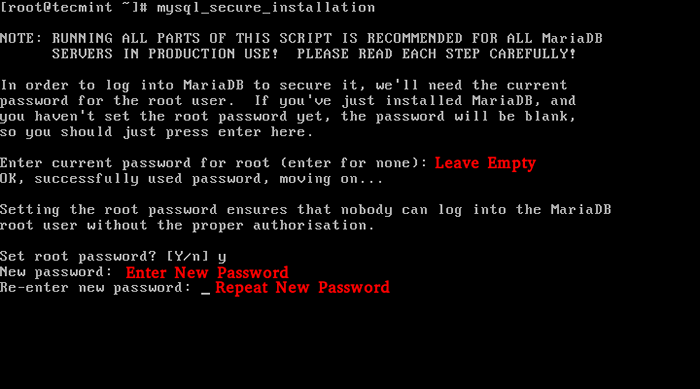 Digite a senha de raiz do mariadb
Digite a senha de raiz do mariadb 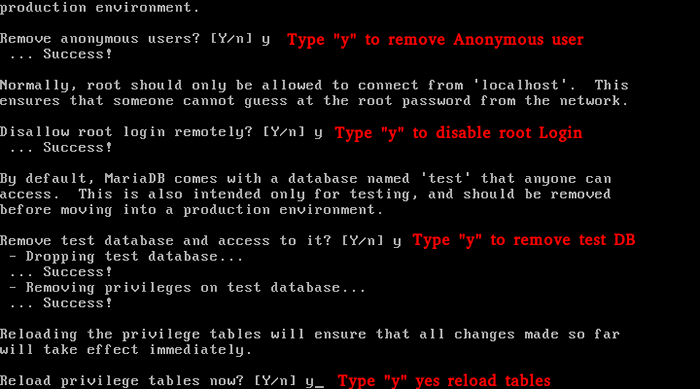 Instalação segura do MySQL
Instalação segura do MySQL Etapa 3: Instalando o PHP
9. Php é uma linguagem de programação usada na maioria dos sites pela Internet. É usado para criar sites dinâmicos. Para lhe dar uma idéia de quais sites você pode construir com PHP, vou lhe dizer que www.Tecmint.com é construído no PHP.
Para instalar o PHP no Fedora 23, você precisará executar o seguinte comando:
# dnf install php php-common
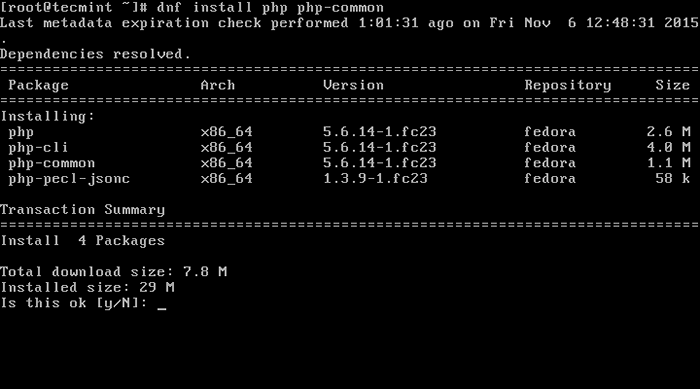 Instale o PHP no Fedora 23
Instale o PHP no Fedora 23 10. Em seguida, instale os módulos PHP necessários para executar aplicativos PHP/MYSQL usando o seguinte comando.
# dnf install php-mysql php-pdo php-gd php-mbstring
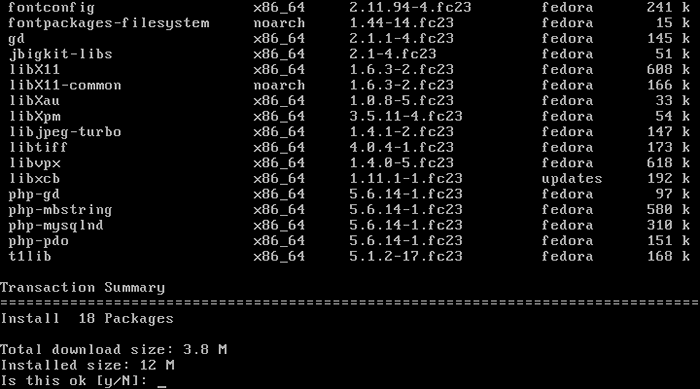 Instale os módulos PHP
Instale os módulos PHP 11. Depois que a instalação estiver concluída, reinicie o Apache para que ele possa começar a usar o PHP:
# SystemCtl Reiniciar httpd
12. Agora vamos testar nossas configurações. Crie um arquivo chamado informações.php No seguinte diretório: /var/www/html. Você pode usar o comando como:
# cd/var/www/html/ # nano informações.php
Digite o seguinte código:
Agora salve o arquivo. Volte ao seu navegador e insira o seguinte:
http: // your-ip-address/info.php
Agora você deve poder ver a página de informações do PHP que você acabou de criar:
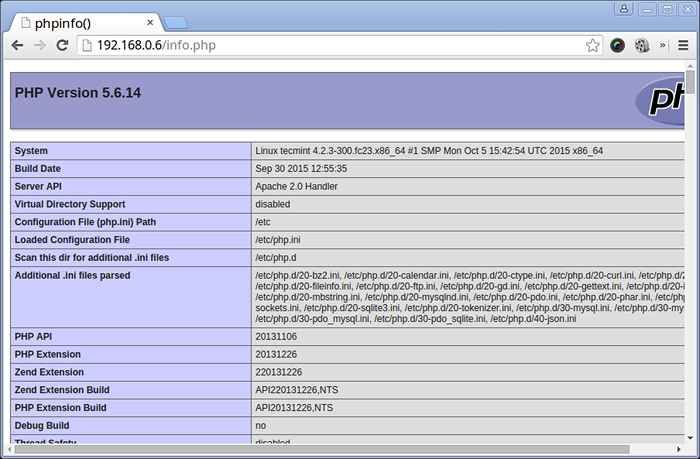 Verifique as informações do PHP
Verifique as informações do PHP Conclusão
Sua instalação do LÂMPADA empilhar Fedora 23 agora está completo e você pode começar a criar seus incríveis projetos da web. Se você gostou do artigo ou simplesmente tem uma pergunta, não hesite em enviar seu comentário na seção abaixo.
- « 25 Regras úteis de firewall iptable
- Como configurar e gerenciar conexões de rede usando a ferramenta 'nmcli' »

